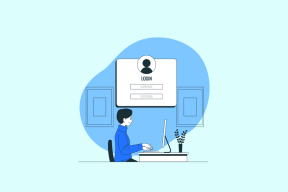Kā padarīt fonu caurspīdīgu programmā PowerPoint iPhone un Mac ierīcēs
Miscellanea / / May 12, 2022
Microsoft PowerPoint piedāvā daudzas iespējas prezentāciju izveidei. Jūs varat izvēlēties pievienot prezentācijai YouTube videoklipus, sadarbojieties ar saviem kolēģiem, izmantojot iebūvētās koplietošanas opcijas, un pēc tam izsekot izmaiņām. Programma PowerPoint ir pieejama iPhone, iPad un Mac ierīcēs.

Šajā rakstā mēs apskatīsim funkciju, kas jūsu prezentācijām piešķirs dziļāku un jēgu. Mēs parādīsim, kā padarīt fonu caurspīdīgu programmā PowerPoint iPhone un Mac ierīcēs.
Padariet fonu caurspīdīgu programmā PowerPoint iPhone tālrunī
Vispirms ļaujiet mums parādīt, kā varat pievienot caurspīdīgumu fona attēlam PowerPoint izmantojot savu iPhone. Šī funkcija ir noderīga, ja vēlaties slaidā pievienot tekstu, kas papildina attēlu. Padarot fonu caurspīdīgu, varat pievienot šo tekstu attēla augšpusē, neietekmējot tā lasāmību.
Varat lejupielādēt programmu PowerPoint savā iPhone tālrunī un izmantot šo funkciju, atrodoties ceļā.
Lejupielādējiet programmu PowerPoint darbam ar iPhone
Veiciet šīs darbības, lai padarītu fonu caurspīdīgu. Šīs darbības attiecas arī uz iPad lietotājiem.
1. darbība: Atveriet programmu PowerPoint.

2. darbība: Atveriet prezentāciju vai izveidojiet jaunu. Izvēlieties slaidu, kuram vēlaties pievienot caurspīdīgu fonu.
3. darbība: Kad slaids ir atlasīts, apakšējā labajā stūrī pieskarieties trim punktiem.

4. darbība: Pieskarieties pogai Sākums.

5. darbība: Izvēlnē atlasiet Dizains.

6. darbība: Cilnē Dizains pieskarieties Formatēt fonu.

7. darbība: Opcijās Format Background atlasiet Attēla aizpildīšana.
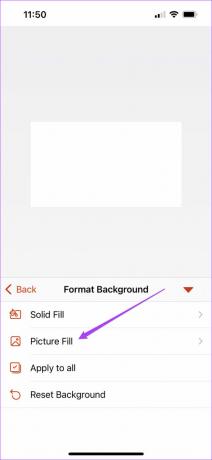
8. darbība: Pieskarieties Ievietot attēlu.

9. darbība: Atlasiet attēlu, kuru vēlaties izmantot kā caurspīdīgu (vai drīzāk caurspīdīgu) fonu.
10. darbība: Pēc attēla pievienošanas slaidam velciet slīdni uz Adjust Transparency.

11. darbība: Kad esat izdarījis atlasi, pieskarieties apakšējai bultiņai, lai aizvērtu cilni.

Tādā veidā programmā PowerPoint varat pielāgot attēla fona caurspīdīgumu. Tas palīdz, ja vēlaties prezentācijai ievietot tajā tekstu.
Vecāko iPhone modeļu caurspīdīguma regulēšanas laikā var rasties neliela aizkave.
Padariet fonu caurspīdīgu programmā PowerPoint operētājsistēmā Mac
PowerPoint lietotne operētājsistēmai Mac tiek piegādāta atsevišķi no Mac App Store. Tas darbojas gandrīz tāpat kā tā Windows līdzinieks, izņemot funkciju un funkciju īsinājumtaustiņus.
Iegūstiet programmu PowerPoint darbam ar Mac
Lūk, kā padarīt slaida fonu caurspīdīgu programmā PowerPoint operētājsistēmā Mac.
1. darbība: Savā Mac datorā atveriet programmu PowerPoint.

2. darbība: Atveriet jaunu slaidu.
3. darbība: Augšpusē noklikšķiniet uz cilnes Dizains.
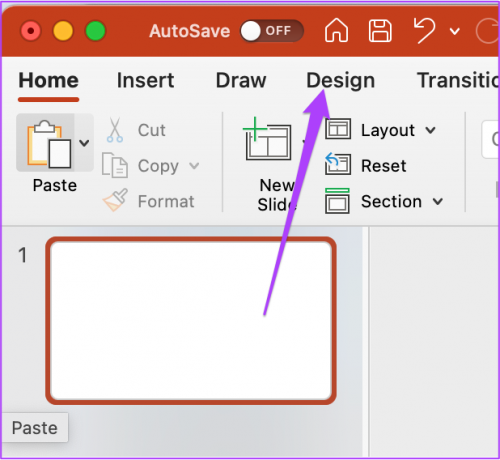
4. darbība: Labajā pusē noklikšķiniet uz Formatēt fonu.

Ekrāna labajā pusē tiks atvērta cilne Formatēt fonu.

5. darbība: Noklikšķiniet uz opcijas Attēls vai Tekstūras aizpildīšana.

6. darbība: Cilnē Attēla avots noklikšķiniet uz Ievietot.

7. darbība: Atlasiet failu no tā saglabātās vietas un noklikšķiniet uz Ievietot.

8. darbība: Kad attēls ir ievietots slaidā, velciet slīdni Transparency.

Pārredzamības labad varat arī pievienot noteiktu procentuālo vērtību.
Tagad, ja vēlaties visiem prezentācijas slaidiem piemērot to pašu fona caurspīdīgumu, apakšējā labajā stūrī noklikšķiniet uz pogas Lietot visiem.

Ja vēlaties atiestatīt fonu, apakšā noklikšķiniet uz Atiestatīt fonu.

Bonusa padoms: pievienojiet vienkrāsainu vai gradientu kā caurspīdīgu fonu
Varat arī pievienot vienkrāsainu vai gradientu, lai tā izskatītos iespaidīgi, tā vietā, lai prezentācijai izmantotu attēlu vai caurspīdīgu fonu. Veiciet šīs darbības, lai pievienotu vienkrāsainu kā caurspīdīgu fonu.
1. darbība: Atveriet programmu PowerPoint point un dokumentu, kuru vēlaties rediģēt. Augšpusē noklikšķiniet uz cilnes Dizains.
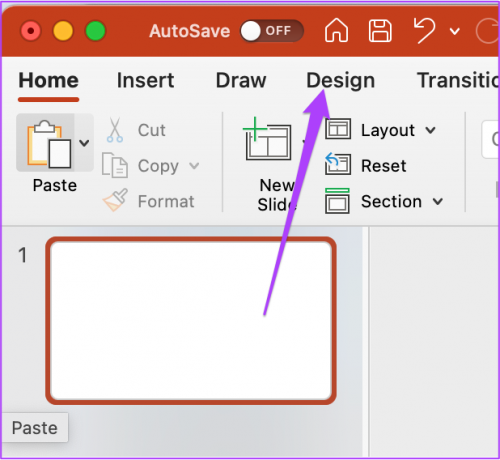
2. darbība: Labajā pusē atlasiet Formatēt fonu.

3. darbība: Cilnē Formatēt fonu noklikšķiniet uz Vienkrāsains.

4. darbība: Lai izvēlētos krāsu, noklikšķiniet uz Krāsu ikonas labajā pusē.
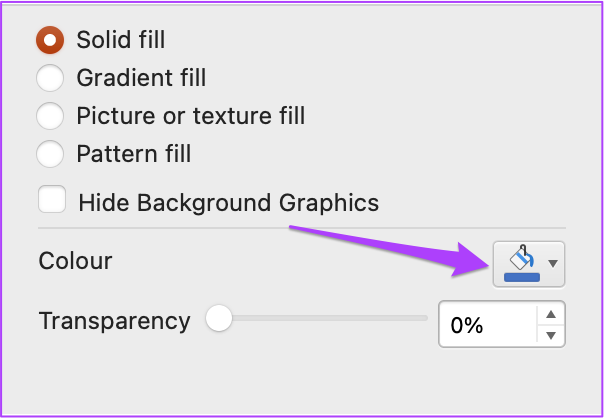
5. darbība: Paletes izvēlnē atlasiet krāsu pēc savas izvēles.
6. darbība: Kad esat atlasījis krāsu, virziet kursoru caurspīdīguma slīdni atbilstoši savai izvēlei.

Veiciet šīs darbības, lai caurspīdīgajam fonam pievienotu gradientu.
1. darbība: Sadaļā Formatēt fonu noklikšķiniet uz Gradienta aizpildīšana.
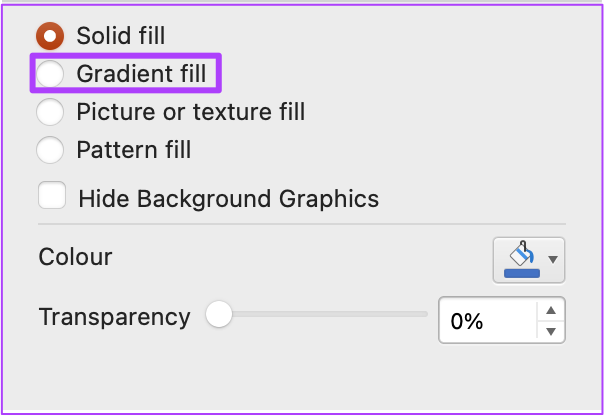
2. darbība: Izvēlieties no iepriekš iestatītajiem gradientiem un rediģējiet veidu, virzienu un leņķi.

3. darbība: Velciet slīdni Transparency un iestatiet to atbilstoši savām vēlmēm.
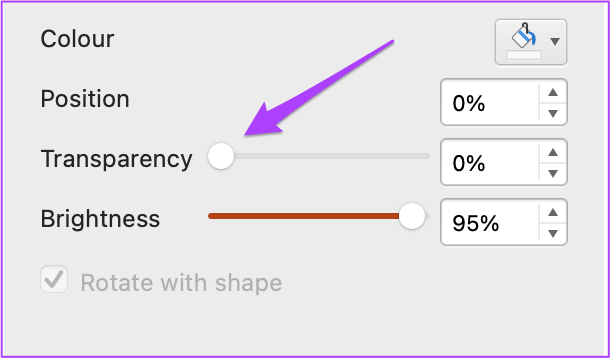
Izmantojiet caurspīdīgu fonu programmā PowerPoint
Šādi varat izveidot caurspīdīgu fonu savās PowerPoint prezentācijās. Šī funkcija ļauj uzlabot slaidu saturu. Izmantojot šo funkciju, katram slaidam varat izveidot atšķirīgu izskatu un sajūtu. Vienkārši noteikti atjauniniet programmu PowerPoint savā iPhone, iPad un Mac ierīcē.
Pēdējo reizi atjaunināts 2022. gada 12. maijā
Iepriekš minētajā rakstā var būt ietvertas saistītās saites, kas palīdz atbalstīt Guiding Tech. Tomēr tas neietekmē mūsu redakcionālo integritāti. Saturs paliek objektīvs un autentisks.
VAI TU ZINĀJI
iPhone 5s ir viens no populārākajiem Apple tālruņiem, un kopš 2013. gada ir pārdoti vairāk nekā 70 miljoni vienību.